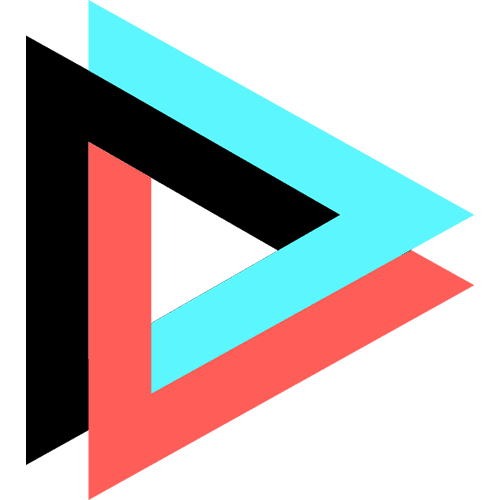Den PC schneller machen und Spiele mit mehr FPS spielen – in diesem Guide findest Du wertvolle Tipps, wie dein Computer beschleunigt werden kann. Darunter sind Tricks für die Software, die Grafikkarte und natürlich auch zur Hardware. Alles, was deinen PC schneller machen könnte.
Wer seinen Gaming-PC schon vor einigen Jahren gekauft hat und noch das Beste aus ihm herausholen will oder wer einfach nur wissen möchte, wie er seinem Rechner, Laptop oder Tablet-Computer noch mehr Power verleihen kann, der sollte diesen Guide aufmerksam lesen. Denn hier geben wir Dir einige Tipps und Tricks, vor allem für Anfänger und Laien, wie Du deinen PC schneller machen kannst.
Regel Nummer 1: Treiber updaten
Hier geht es für flüssige Spiele vor allem um den Grafikkartentreiber, der seine regelmäßigen Updates bekommen sollte. Nvidia, AMD und Intel schicken mit dem Driver-Update nicht nur Sicherheitsaktualisierungen mit, sondern verbessern auch stetig die Leistung der GPUs.
Wie Du deinen Grafiktreiber am besten auf den neuesten Stand bringen kannst, erfährst du ganz einfach auf den offiziellen Webseiten der Hersteller. Wähle die Marke deiner Grafikkarte aus und installiere über die verlinkte Download-Seite die aktuellste Software. Der Typ deiner GPU wird automatisch ermittelt:
Hinzu kommen aber auch andere Treiber, die deinen PC schneller machen. Darunter fallen neben dem Mainboard, wo dein Prozessor verbaut ist, auch Festplatten und Arbeitsspeicher. Sogar Monitore haben eigene Treiber.
Meist wird beim „Plug and Play“ nur der Microsoft-Treiber verwandt, da Windows nicht immer das Gerät erkennen kann. Gehe einfach mal deine verbaute Hardware durch und suche auf den Hersteller-Seiten einen Driver-Download. Die installierte Version von der CD-ROM, die Du mitunter beim Kauf erhalten hast, ist wahrscheinlich bereits überholt.
Wichtig: Achte beim Treiber-Update immer darauf, dass die Software auch für deine Hardware zugeschnitten ist. Solltest du Treiber überschreiben, die beispielsweise für neuere Editionen gedacht sind, könntest du statt einem Leistungsschub eine Einbuße der PC-Power als Resultat haben. Achte stets auf die Bezeichnungen!
Bestenliste: Bestseller in Grafikkarten auf Amazon ansehen*

Mehr FPS: Grafikkarte richtig einstellen
Es gibt einige Schnittstellen, die deine Grafikkarte beschleunigen. Darunter fällt noch nicht der Overclock, den wir später als Tipp beschreiben. Es geht viel mehr um die Einstellungen der Nvidia- oder AMD-Software. Beim integrierten Intel-Chip gibt es solche Tricks leider nicht.
Optionen im Nvidia Control Panel
Um dem PC einen Boost zu verschaffen, empfehlen wir Dir, folgende Einstellungen zu setzen:
- VSync: Deaktivieren, wenn Du einen 60Hz-Monitor hast und Spiele mit oder unter 60 FPS spielst. VSync synchronisiert die Einzelbilder mit deinem Monitor – das lohnt sich aber erst, wenn die Framerate über der Hz-Rate deines Bildschirms liegt.
- Threaded Optimization: Auf jeden Fall aktivieren. Dadurch können Multi-Threads des Prozessors genutzt werden.
- Maximum Pre-Rendered Frames: Das ist die Anzahl an Einzelbildern, die eine CPU für deine Nvidia-Grafikkarte vorbereitet, bevor sie sie zur Anzeige schickt. Diese Einstellung hängt davon ab, welche Games Du spielst. Spielst du mit Controller und brauchst keine hohe Reaktionsfähigkeit, kannst Du die Einstellung höher stellen – und dich auf mehr FPS freuen. Solltest Du großen Wert auf schnelle Reaktion legen und einen Input-Lag vermeiden, stelle sie auf 1 – auch wenn das keinen Leistungsvorteil bringt.
PC-Boost mit AMD-Grafikkarten
Ähnliche Stellschrauben wie bei Nvidia gibt es auch bei AMD-Karten. Hier sind unsere Empfehlungen zur Anleitung:
- Mipmap Detail Level: Diese Einstellung ist quasi ein Universal-Werkzeug für die Texturqualität. Es kann zwischen „Hohe Qualität“ und „Hohe Leistung“ gewählt werden. Der AMD-Treiber entscheidet anschließend eigenständig, wie einzelne Spiele laufen.
- Smoothvision HD: Das ist die Texturfilterung. Je niedriger die Funktion eingestellt wird, desto schneller wird der PC beim Zocken.
- Wait for Vertical Refresh: Das ist Vsync, siehe Nvidia-Guide.
» Mehr Tipps für deinen PC-Boost auf Seite 2
PC säubern – innen wie außen
Der PC ist wie Du in deiner Wohnung: Ist es staubig, sogar feucht oder zu heiß, fühlt er sich nicht mehr wohl. So drosseln Festplatten, Grafikkarten, Prozessoren oder auch Arbeitsspeicher ihre Leistung, wenn es ihnen zu warm wird.
Hitze entsteht in einem Gehäuse vor allem dann, wenn sich nach einigen Monaten oder gar Jahren ohne Reinigung viel Staub angesammelt hat. Da helfen auch die besten Lüfter nichts, denn sie fangen sich ebenfalls eine Staubschicht an.
Am Besten ist es, wenn ihr den Rechner vom Strom nehmt, euren PC-Tower öffnet und die Einzelteile herausnehmt. Trennt dabei die Kabel ab, reinigt die Hardware oberflächlich mit einem trockenen Tuch und setzt das Einzelteil sofort wieder ein, damit ihr keine Probleme beim Zusammenbauen habt. Die Reinigung dauert je nach Ausstattung zwischen 10 und 30 Minuten und lohnt sich in jedem Fall.
Angebot: PC-Reinigungs-Sets günstig auf Amazon kaufen*
Cleaning-Tools um den PC schneller zu machen
Nicht nur auf der Festplatte, sondern auch im Speicher finden sich Spuren, die bereinigt werden können. Darunter fallen vor allem nicht mehr benötigte Dateien, temporärere Ordner oder Überreste von deinstallierten Programmen.
Zunächst solltest Du Windows säubern. Dazu geht ihr in die Datenträgerverwaltung, wählt euer Windows-Datenträger mit einem Rechtsklick aus und geht auf „Eigenschaften“. Dort wählt ihr im Reiter „Allgemein“ das „Bereinigen“ aus. Das Tool startet sich automatisch und ihr könnt anschließend die nutzlosen Dateien von eurer Festplatte löschen.
Wer noch mehr will, kann sich kostenlose Tuning-Programme wie den CCleaner installiert. Beachtet aber, dass sich mehrere Tools meist in die Haare kriegen. Wir empfehlen euch, einen Booster auszuwählen und keinen zweiten zu installieren. Die Programme können bei falscher Bedienung eurem Betriebssystem schaden.
Zum Abschluss zu diesem Thema sei gesagt: Software, die ihr generell nicht mehr benötigt, solltet ihr immer deinstallieren. Manchmal lassen Programme auch Update-Prüfer oder Dienste im Hintergrund laufen, die ihr gar nicht seht – und euren PC ausbremsen. Eine saubere Deinstallation funktioniert mit gratis Uninstaller am Besten.
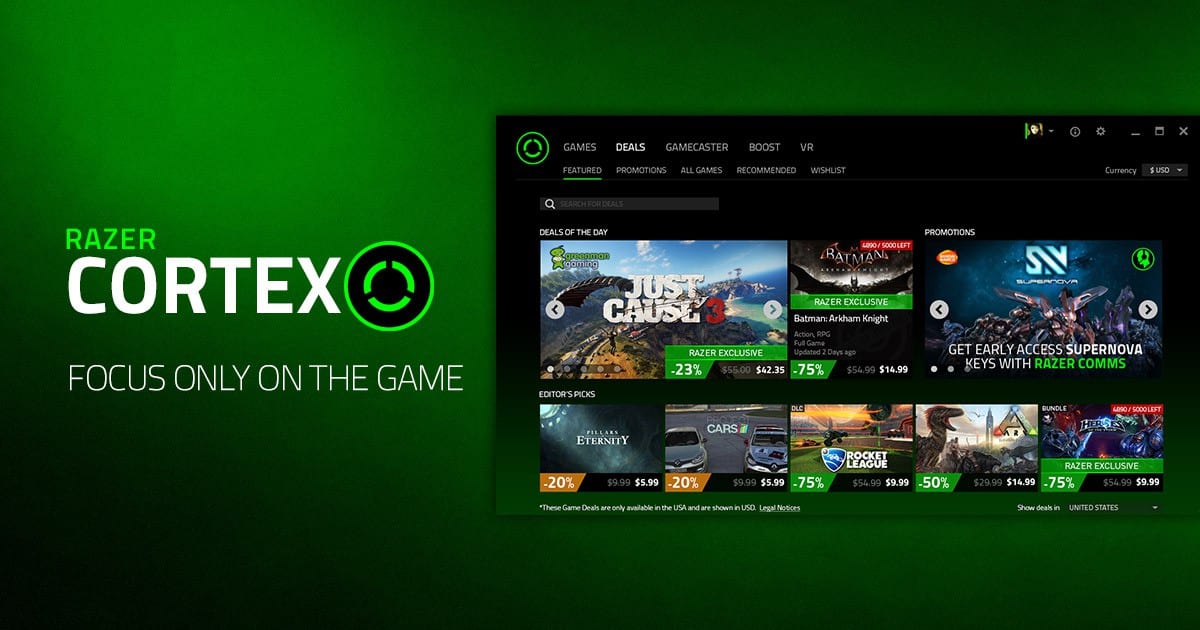
Game Booster für mehr FPS beim Spielen
Neben all diesen Tipps für ein sauberes System kann der PC auch geboostet werden, wenn ihr spielen wollt. Dabei werden Hintergrundprogramme deaktiviert und beispielsweise Animationen von Windows eingeschränkt. So konzentriert sich der PC nur auf das Game und keine andere Anwendung.
Ein Beispiel für einen solchen Game Booster ist Razer Cortex. Das Tool ist kostenlos und kann auf der offiziellen Seite des Peripherie-Herstellers heruntergeladen werden. Daneben gibt es auch andere, teils kostenpflichte Programme, die im Kern jedoch nichts anders machen.
Hilfreich kann außerdem ein Blick auf die empfohlenen Systemvoraussetzungen eines Computerspiels sein. Solltet ihr hier nur die Mindestanforderungen erfüllen, könnt ihr den Titel auch mit einem Game Booster oder mit unseren Tipps nur auf niedrigen Einstellungen flüssig spielen.
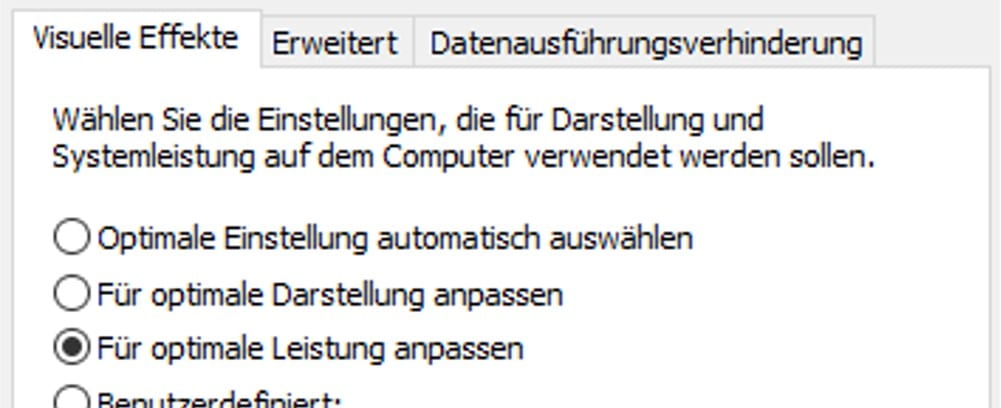
Visuelle Effekte in Windows deaktivieren
Wer auch neben dem Spielen ein flüssigeres Erlebnis haben möchte, kann die visuellen Effekte in den Windows-Einstellungen abschalten. Darunter fallen neben anderen die Animationen beim Öffnen oder Schließen eines Fensters oder die bewegten Bilder in Cortana.
Um die visuellen Effekte zu deaktivieren, geht ihr in die Settings und sucht nach „Darstellung und Leistung in Windows anpassen“. Dort wählt ihr die vorgegebene Einstellung „Für optimale Leistung anpassen“ aus. Insbesondere PCs ohne dedizierte Grafikkarte von Nvidia oder AMD sollten einen Leistungsschub verspüren.
» Noch mehr Tricks für deinen PC-Boost auf Seite 3
Neue Hardware für mehr Leistung
Der einfachste Weg, den PC zu boosten, ist neue Hardware. Interessant ist hier vor allem die Festplatte, da der Umstieg von einer HDD zu einer SSD einen deutlich spürbaren Leistungsvorteil einbringt. Die SSD benötigt zudem keine Defragmentierung. Dafür sind die Chip-Speicher auch teurer als eine herkömmliche HDD.
Für Spiele ist eine neue Grafikkarte ebenfalls erwähnenswert. Dabei ist darauf zu achten, dass sie nicht nur in das Gehäuse passt, sondern ihr auf eurem Mainboard auch einen passenden Anschluss frei habt.
In seltenen Fällen ist auch ein Kauf eines neuen Mainboards samt neuer CPU hilfreich. Das kann passieren, wenn ihr entweder keinen Lüfter verbaut habt und der Prozessor seine Leistung langsam aber sicher drosselt oder der PC generell schon älter als sechs Jahre ist.
Angebot: SSD günstig bei Amazon kaufen*

Overclocking von GPU und CPU
Da diese Anleitung natürlich keine Kaufempfehlung für neue Hardware sein soll, gibt es neben dem Neukauf auch die Alternative zum Übertakten der Grafikkarte und des Prozessors. Bei dieser Methode wird der verbaute Chip höher belastet als im Werkzustand vorgesehen. Dadurch entsteht eine Leistungssteigerung.
Das Overclocking ist jedoch ziemlich riskant, da die Hardware bei falschen Einstellungen geschadet oder sogar zerstört werden kann. Keine Sorge, die Grafikkarte explodiert nicht im Gehäuse, danach funktionieren tut sie aber nicht mehr.
Um das zu vermeiden, empfehlen wir euch dedizierte Guides zum Übertakten eures Einzelteils zu lesen. So wird eine Nvidia Geforce 1080 anders übertaktet als eine AMD-Karte und wiederum völlig anders als ein Intel-Prozessor. Hier gibt es Anleitungen mit empfohlenen Werten und Tools, die für die Overclock-Einstellungen genutzt werden können. Eine generelle Empfehlung gibt es nicht.
Da die Hardware nach dem Übertakten wärmer werden als vorher, solltet ihr immer einen Lüfter laufen lassen, der die Wärmeentwicklung innerhalb des Gehäuses stoppt und kalte Luft in den PC-Tower befördert. Ansonsten könnte sich der PC ausschalten, sollte beispielsweise der Prozessor zu heiß werden.
Zu guter Letzt: Viren können PC verlangsamen
Einer der Gründe, warum dein PC nicht mehr so schnell wie beim Kauf ist, könnte nach all diesen Tipps und Tricks auch ein bitterer sein: Du hast dir ein Virus eingefangen. Malware bremst den PC auch aus, vor allem wenn sogenannte Bitcoin-Miner mitinstalliert worden sind.
Um deinen PC grob zu prüfen, installiere ein Antivir-Programm und lasse deine Festplatten durchsuchen. Sollte hier kein Treffer zu finden sein, heißt das aber nicht automatisch, dass kein Virus auf dem Rechner ist.
Achte beim Besuchen fremder Websites immer darauf, dass Du keinen Download startest, ohne zu wissen, was sich dahinter befindet. Beim Arbeiten mit vielen Downloads ist die Nutzung einer Virtual Box ratsam. Auch in E-Mails können Schadprogramme versteckt sein. Solltest Du einmal nicht weiterwissen, hole dir Hilfe von Experten oder Freunden.
Wenn Du denkst, Du hast dir einen Virus eingefangen, kannst ihn aber nicht ausfindig machen, ist die Neuinstallation von Windows eine Möglichkeit. Um sicher zu gehen, solltest Du persönliche Dateien wie Dokumente und Bilder in einem Backup speichern und während der Windows-Installation die komplette Festplatte löschen lassen.
Interessant: Auch innerhalb von Spielen gibt es Tipps und Tricks, wie ihr eine höhere Framerate erreicht. Hier unser FPS-Guide zu Counter-Strike Global Offensive:
 Mehr FPS – So läuft CS:GO flüssiger
Mehr FPS – So läuft CS:GO flüssiger
* Hinweis: Bei allen Links zu Onlineshops handelt es sich um Affiliate-Links. Wir erhalten für jeden darüber erfolgten Kauf eine kleine Provision – ohne, dass ihr einen Cent mehr bezahlt. Danke für eure Unterstützung!